制作的时钟动画PPT课件
- 格式:pptx
- 大小:769.14 KB
- 文档页数:14
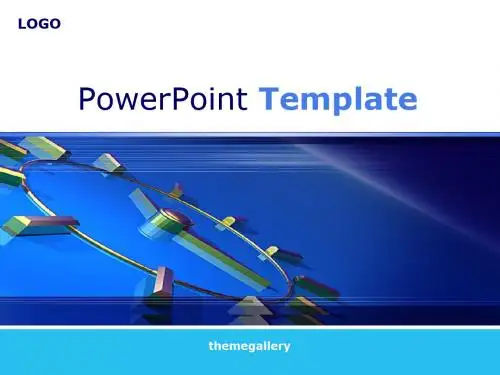



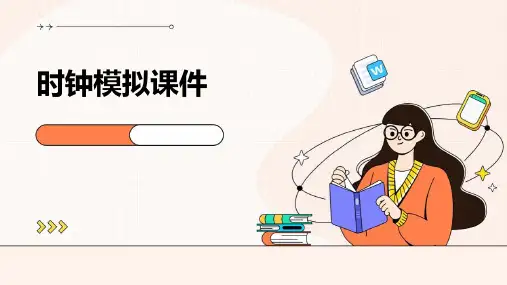
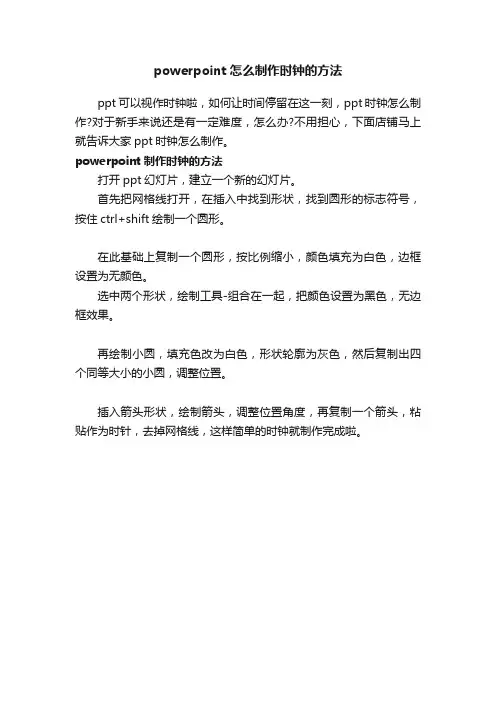
powerpoint怎么制作时钟的方法
ppt可以视作时钟啦,如何让时间停留在这一刻,ppt时钟怎么制作?对于新手来说还是有一定难度,怎么办?不用担心,下面店铺马上就告诉大家ppt时钟怎么制作。
powerpoint制作时钟的方法
打开ppt幻灯片,建立一个新的幻灯片。
首先把网格线打开,在插入中找到形状,找到圆形的标志符号,按住ctrl+shift绘制一个圆形。
在此基础上复制一个圆形,按比例缩小,颜色填充为白色,边框设置为无颜色。
选中两个形状,绘制工具-组合在一起,把颜色设置为黑色,无边框效果。
再绘制小圆,填充色改为白色,形状轮廓为灰色,然后复制出四个同等大小的小圆,调整位置。
插入箭头形状,绘制箭头,调整位置角度,再复制一个箭头,粘贴作为时针,去掉网格线,这样简单的时钟就制作完成啦。



CHAPTER时钟定义及作用01时钟是一种用于计量时间的装置,通常由表盘、指针和刻度等部分构成。
02时钟在人们的日常生活中扮演着重要的角色,帮助我们安排时间、规划行程和提醒重要事项。
时钟的表盘通常是一个圆形或方形的平面,上面标有数字和刻度,用于显示时间。
表盘指针表盘数字与刻度时钟的指针通常包括时针、分针和秒针,它们分别指示小时、分钟和秒的时间。
表盘上标有12个数字和相应的刻度,用于表示时间的整点和半点。
030201时钟结构组成指针时针指示当前的小时数,分针指示当前的分钟数,秒针则指示当前的秒数。
当所有指针都指向12时,表示整点;当分针指向6时,表示半点。
刻度时钟的刻度通常分为12个大格和60个小格,分别代表小时和分钟。
每个大格代表5分钟,每个小格代表1分钟。
特殊刻度与指针一些时钟还具有其他特殊功能,如闹钟、计时器等,这些功能通常通过额外的刻度或指针来表示。
刻度与指针含义CHAPTER整点表示方法在时钟上,当分针指向12,时针指向某个数字时,即为整点。
例如,当时针指向3,分针指向12时,表示3点整。
整点特点整点时,分钟数为0,小时数则对应时钟上的数字。
整点易于辨认和记忆,是时间表示的基础。
半点表示方法在时钟上,当分针指向6,时针位于两个数字之间时,即为半点。
例如,当时针位于2和3之间,分针指向6时,表示2点半。
半点特点半点时,分钟数为30,小时数则对应时钟上较小的那个数字。
半点相对于整点稍微复杂一些,但仍然有规律可循。
实例演示与操作练习实例演示通过PPT展示不同时间的时钟表盘,让学生观察并辨认出整点和半点。
同时,可以用动画效果展示时针和分针的移动过程,帮助学生更好地理解时间的流逝。
操作练习设计一些互动环节,让学生在课堂上进行实际操作练习。
例如,可以让学生使用模拟时钟道具,根据教师的指令调整时钟指针到指定的整点或半点位置。
这样的练习可以帮助学生巩固所学知识,提高他们的时间感知能力。
CHAPTER时钟面上有60个小格,每一小格代表一分钟。

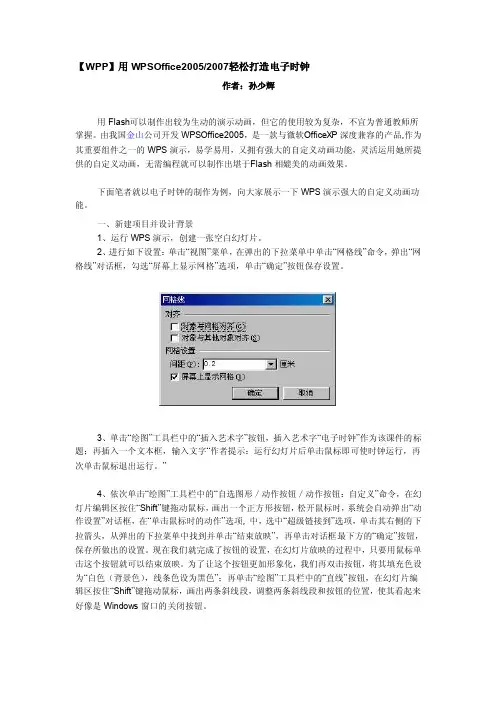
【WPP】用WPSOff ice2005/2007轻松打造电子时钟作者:孙少辉用Flash可以制作出较为生动的演示动画,但它的使用较为复杂,不宜为普通教师所掌握。
由我国金山公司开发WPS Office2005,是一款与微软O fficeX P深度兼容的产品,作为其重要组件之一的WPS演示,易学易用,又拥有强大的自定义动画功能,灵活运用她所提供的自定义动画,无需编程就可以制作出堪于F lash相媲美的动画效果。
下面笔者就以电子时钟的制作为例,向大家展示一下WPS演示强大的自定义动画功能。
一、新建项目并设计背景1、运行WPS演示,创建一张空白幻灯片。
2、进行如下设置:单击“视图”菜单,在弹出的下拉菜单中单击“网格线”命令,弹出“网格线”对话框,勾选“屏幕上显示网格”选项,单击“确定”按钮保存设置。
3、单击“绘图”工具栏中的“插入艺术字”按钮,插入艺术字“电子时钟”作为该课件的标题;再插入一个文本框,输入文字“作者提示:运行幻灯片后单击鼠标即可使时钟运行,再次单击鼠标退出运行。
”4、依次单击“绘图”工具栏中的“自选图形/动作按钮/动作按钮:自定义”命令,在幻灯片编辑区按住“Shift”键拖动鼠标,画出一个正方形按钮,松开鼠标时,系统会自动弹出“动作设置”对话框,在“单击鼠标时的动作”选项, 中,选中“超级链接到”选项,单击其右侧的下拉箭头,从弹出的下拉菜单中找到并单击“结束放映”,再单击对话框最下方的“确定”按钮,保存所做出的设置。
现在我们就完成了按钮的设置,在幻灯片放映的过程中,只要用鼠标单击这个按钮就可以结束放映。
为了让这个按钮更加形象化,我们再双击按钮,将其填充色设为“白色(背景色),线条色设为黑色”;再单击“绘图”工具栏中的“直线”按钮,在幻灯片编辑区按住“Shift”键拖动鼠标,画出两条斜线段,调整两条斜线段和按钮的位置,使其看起来好像是Windo ws窗口的关闭按钮。
在ppt中如何加入时钟动画在ppt中加入动画时钟要怎么做呢,一份好的PPT不仅可以吸引观众的眼球同时还可以放映自己的制作能力,那么要怎样做才能做好PPT呢?店铺为你支招,希望对你有所帮助。
在ppt中加入时钟动画的方法首先你得先下载好一个一个显示时间的Flash文件(搜索“时间Flash”下载一个喜欢的即可)1.将需要插入幻灯片的Flash文件与PPT文件放在一个文件内。
(也可以不放在一个文件夹内,但为了后面的设置简单,所以建议大家放在一个文件夹内)。
2.打开需要插入Flash的PPT文件。
3.Flash文件是不能直接插入PPT中的,需要使用Flash控件。
首先进入工具栏的“文件”选项卡,然后点击“选项”。
4.在打开的PowerPoint选项窗口中,点击左侧的“快速访问工具栏”。
5.在快速访问工具栏选项卡里,点击下拉箭头,从列表中选择“开发工具选项卡”。
6.然后在开发工具列表里找到“其他控件”并选中。
7.选中其他控件后点击添加按钮,此次右侧的列表里就新增了“其他控件”命令。
8.添加完成后点击PowerPoint选项窗口下方的“确定”即可。
9.回到PowerPoint编辑主界面,此时你会发现在PowerPoint顶部的快速访问工具栏新增了“其他控件”工具。
10.点击顶部的“其他控件”命令,弹出一个控件窗口11.在控件列表里找到“Shockwave Flash Object”并选中。
12.选中后点击确定。
13.点击确定后鼠标指针会变成“+”字形,此时按住鼠标左键绘制一个矩形Flah控件即可(随意大小就行,大小都是可以随时更改的)。
14.绘制好的控件上点击鼠标右键,从下拉菜单中选择“属性”。
此时弹出一个属性窗口。
15.这时回到存放Flash文件的文件夹,在Flash文件上点击鼠标右键,点击下拉菜单中的“属性”。
16.在打开的文件属性窗口中复制该文件的文件名(包括扩展名.swf)。
17.回到PowerPoint中,在控件属性窗口中找到Movie一项,将Flash文件的完整文件名(包括扩展名.swf)设置为Movie的值。
PPT制作时钟摆动的动画效果PowerPoint2010演示文稿中的动画效果五花八门,我们不可能全部能够掌握。
今天就来和大家分享利用PowerPoint 2010制作时钟摆动的效果。
一起来学习下吧!一、启动PowerPoint 2010程序,新建一个空的演示文稿。
在演示文稿的空白处点击鼠标右键在弹出的菜单选项栏中选择“设置背景格式(B)”选项,如图所示;二、在弹出的“设置背景格式”对话窗口中,选择左侧窗口的“填充”选项,再选择填充选项下的“纯色填充(S)”,然后在填充颜色--颜色(C)选项中选择一个颜色(这里我们演示用的颜色选择为绿色)。
然后再依次点击全部应用-->关闭。
如图所示;三、在点击标题菜单栏的“插入”选项卡,在开始选项栏下的“形状”选项按钮,在弹出的的形状选项窗口中选择一个形状(这里我们演示用的形状为星与旗帜下的上凸带行)。
如图所示;四、返回到文稿中。
点击鼠标左键拉动鼠标,拖出我们的形状图,在图形框上点击鼠标右键,在弹出的菜单选项栏中点击“编辑文字(X)”,然后在图形框中输入文字内容。
如图所示;五、再重复步骤三,插入线条和圆球图形。
按住键盘的Ctrl键选中线条和圆球图形点击鼠标右键,在弹出的菜单选项中,点击“设置对象格式(O)”选项。
如图所示;六、在弹出的“设置形状格式”窗口中,选择左侧窗口的“填充”选项,再选择填充选项下的“纯色填充(S)”,然后在填充颜色--颜色(C)选项中选择一个颜色(这里我们演示用的颜色选择为黄色)。
再点击“线条颜色”选项,选中线条选项下的“实线(S)”、“颜色(C)”同样选择黄色。
然后再点击关闭。
如图所示;七、返回到演示文稿中,可以看到线条和圆球形状的颜色已经改变为黄色。
在点击鼠标右键,在弹出的菜单选项中点击“组合(G)”-->"组合(G)"选项,将两个形状组合在一起。
如图所示;八、关键的步骤一定要做好。
点击标题菜单的“插入”选项卡,再点击形状选项,在弹出的形状中选中基本形状下的“椭圆”形状。